Cara Membuat Mail Merge di LibreOffice
Cara mudah membuat Mail Merge dengan aplikasi office open source LibreOffice!
Pernah membuat surat yang ditujukan ke banyak penerima? Anggaplah ada ratusan penerima jumlahnya. Kalo dikerjakan secara manual satu-satu jelas ngabisin waktu kan, untuk itulah kita gunakan fungsi mail merge.
Biar lebih mudah, kita langsung ke intinya aja . . .
Persiapan Database dan Dokumen Surat
Sebagai contoh disini saya mempunyai dokumen surat menyurat dengan format seperti berikut ini.Lalu data penerima dalam format spreadsheet seperti ini.
File-file contoh tersebut bisa anda unduh disini.
Membuat Mail Merge pada LibreOffice Writer (Word)
Dari contoh file di atas, sekarang kita buka dokumen format surat menggunakan aplikasi LibreOffice Writer.Selanjutnya pilih menu: Edit > Exchange Database.
Lalu Browse dan pilih dokumen spreadsheets tadi, contoh disini nama file nya adalah: "Data Orang.ods"
Pilih sheet yang sesuai dengan nama sheet yang ada pada dokumen tersebut, misalnya disini namanya Sheet1.
Selanjutnya pilih Define.
Database tersebut sekarang sudah berhasil disimpan dan siap untuk digunakan.
Masih dalam LibreOffice Writer, sekarang pilih menu View > Data Source, atau dengan shortcut keyboard CTRL + Shift + F4 seperti ini.
Tampilannya view-nya akan berubah menjadi seperti ini.
Nah sekarang tinggal drag and drop kolom yang dibutuhkan sesuai field masing-masing sesuai format surat.
Sehingga tampilannya menjadi seperti di bawah ini.
Langkah selanjutnya adalah menyiapkan output dokumen.
Menyimpan Output Dokumen dari Fungsi Mail Merge
Untuk yang ini silahkan disesuaikan dengan kebutuhan, maksudnya mau dibuat individual (satu per satu) atau mau disatukan saja dalam satu dokumen.Sekarang pilih Print, jika ada peringatan pilih saja Yes.
Selanjutnya silahkan pilih seperti yang tadi saya jelaskan, sebagai contoh disini saya memilih menyimpannya secara individu.
Silahkan disesuaikan dengan kebutuhan, dan lihat inilah hasilnya.
Mudah kan? Menghemat waktu jika dibandingkan dengan menulisnya secara manual. Jika ada yang lebih mudah ngapain dibikin susah . . .
Selamat mencoba dan salam open source!
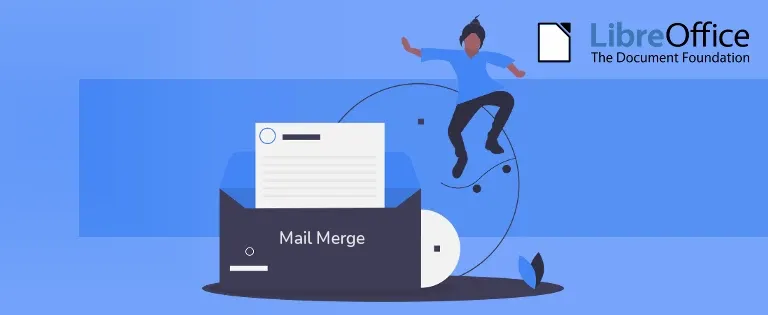

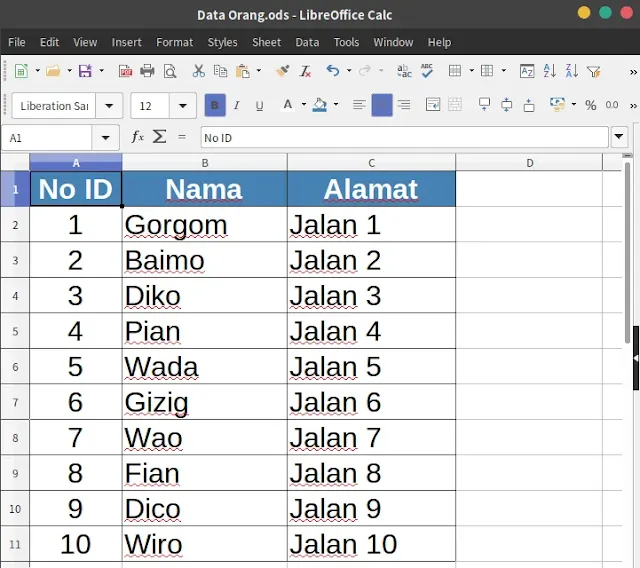
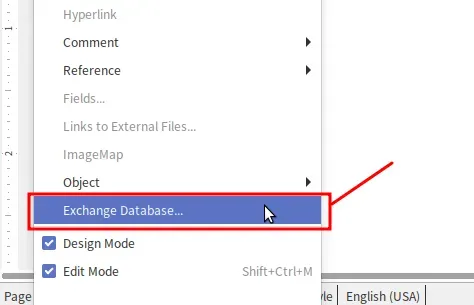

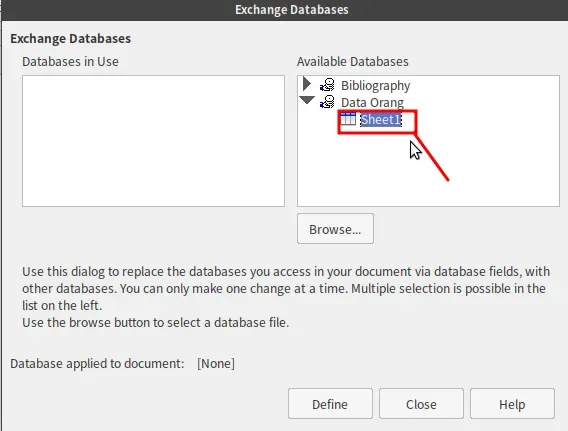
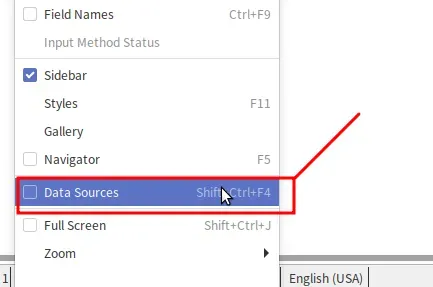
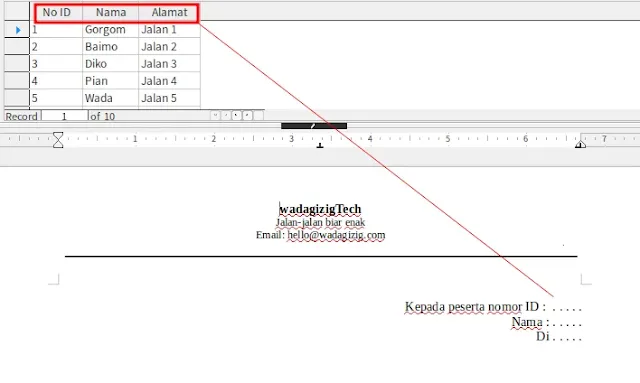
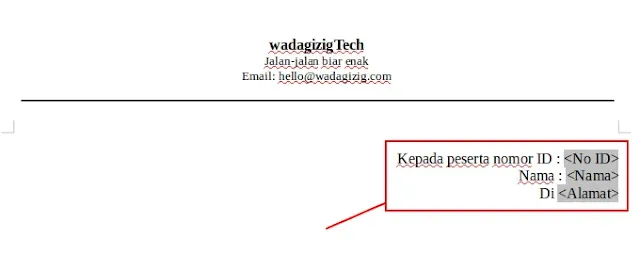

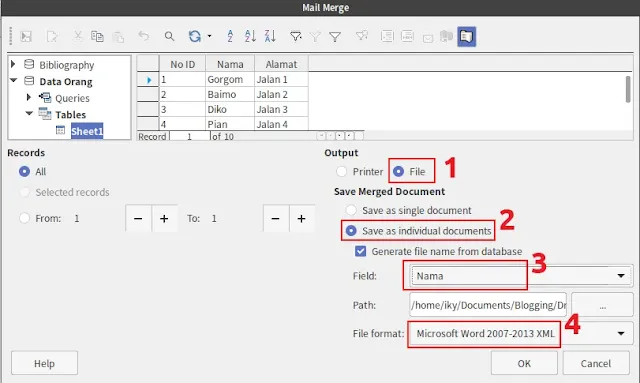






pd exchange data base sy tdk ditemukan data marga mails yg sudah saya bikin sebelumnya mas, bisa di kasih solusinya gx mas? terima kasih
klo excelnyan kita update, data basenya update ga om?